 C#のWindowsアプリケーションで、切っても切れない難読化。
C#のWindowsアプリケーションで、切っても切れない難読化。
Visual Studio 2017 Community Editionで開発したC#,WPFのプログラムを難読化していきたいと思います!
3回に渡ってのお届け予定で、1回目はDotfuscatorのインストール、2回目は基本的な操作方法、3回目でWPFアプリケーションを難読化する際の注意点などをご案内します。
インストーラーを起動する
では、早速インストールをしていきましょう!
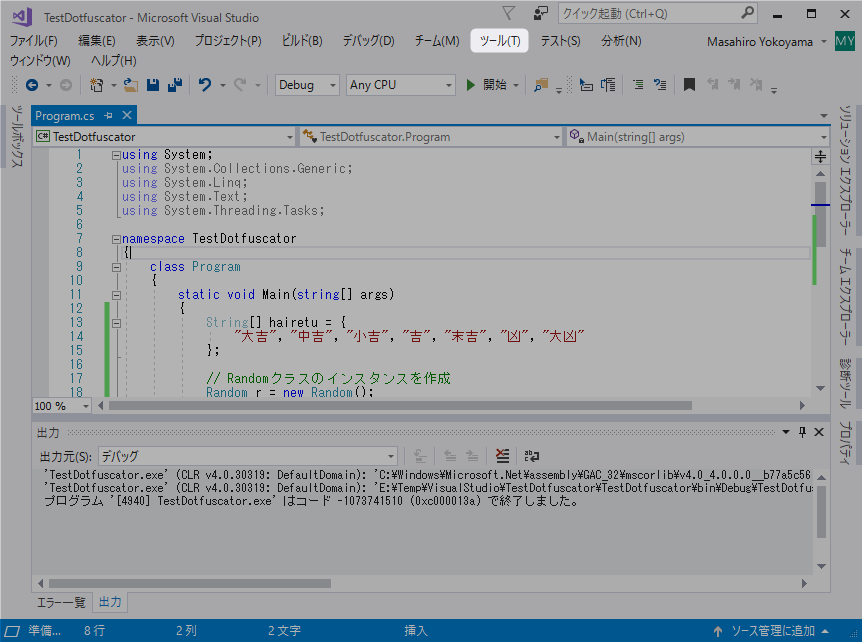 "ツール"メニューをクリックします。
"ツール"メニューをクリックします。
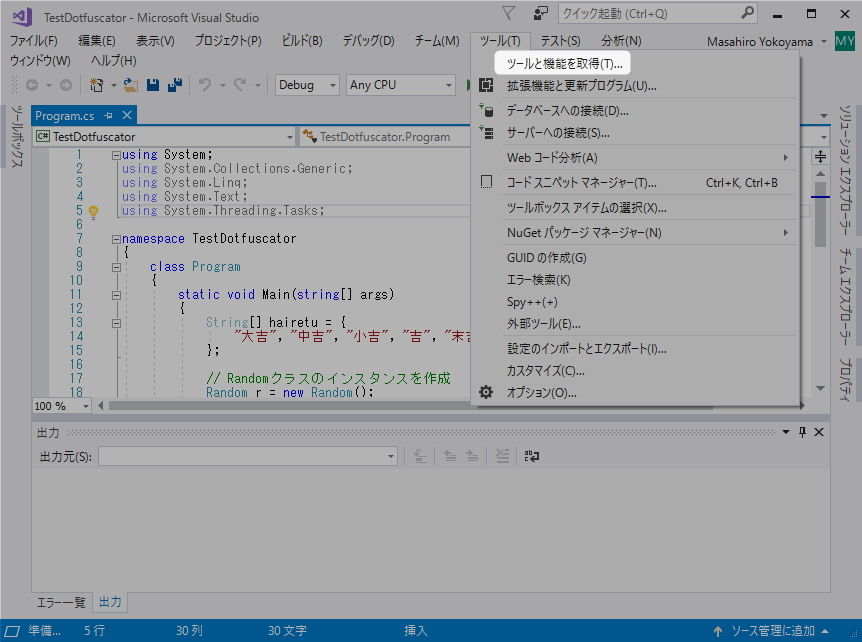 "ツールと機能を取得"をクリックします。
"ツールと機能を取得"をクリックします。
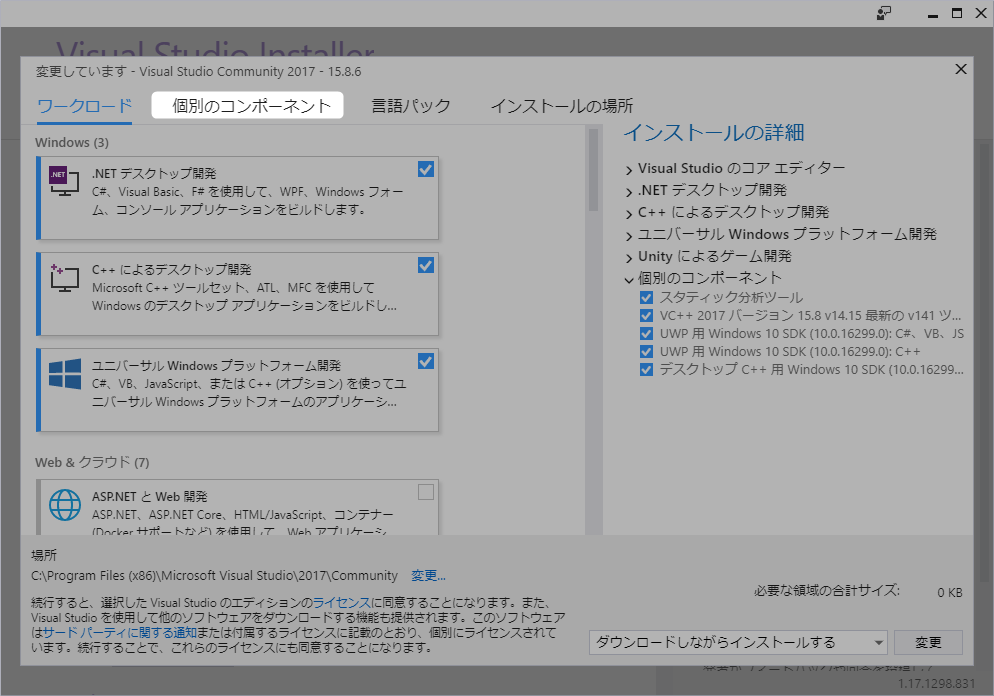 "個別のコンポーネント"をクリックします。
"個別のコンポーネント"をクリックします。
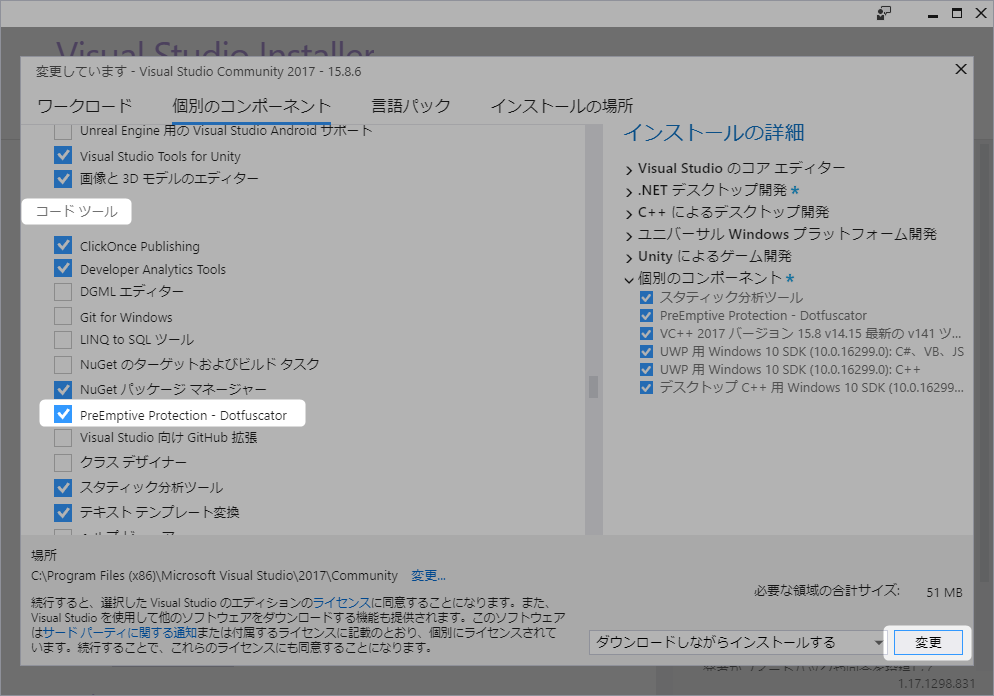 ずーっと下までスクロールして、"コードツール"の"PreEmptive Protection - Dotfuscator"にチェックを入れて、"変更"ボタンをクリックします。
ずーっと下までスクロールして、"コードツール"の"PreEmptive Protection - Dotfuscator"にチェックを入れて、"変更"ボタンをクリックします。
Visual Studioのウィンドウを閉じる
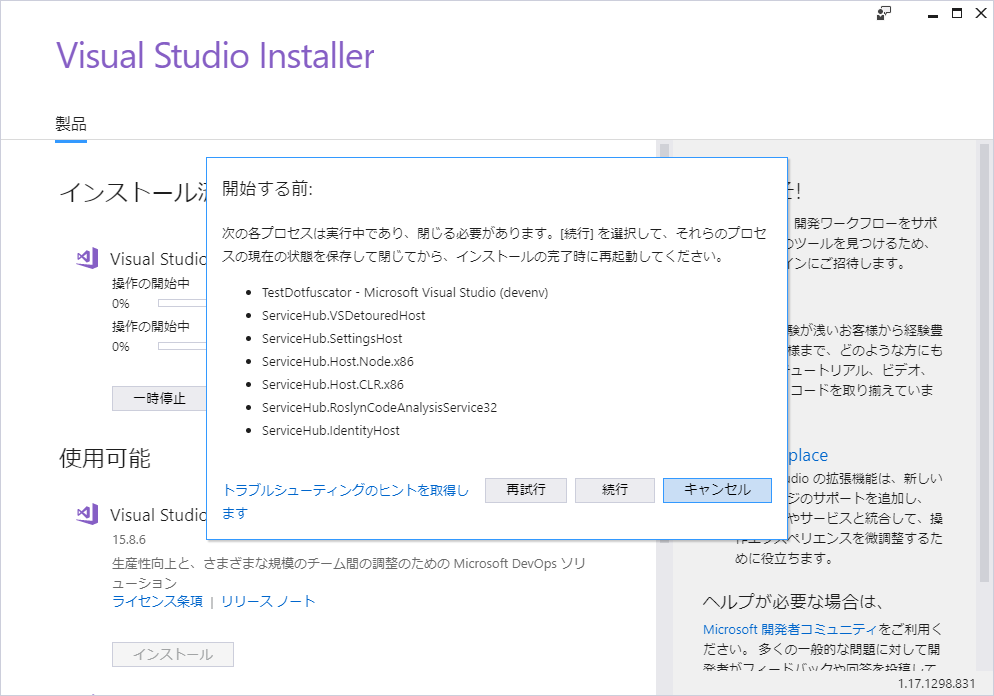 上のような画面が出た場合、"Visual Studioが起動しているためインストールできない"というエラーですので、下記の手順でVisual Studioの方を終了しましょう。
上のような画面が出た場合、"Visual Studioが起動しているためインストールできない"というエラーですので、下記の手順でVisual Studioの方を終了しましょう。
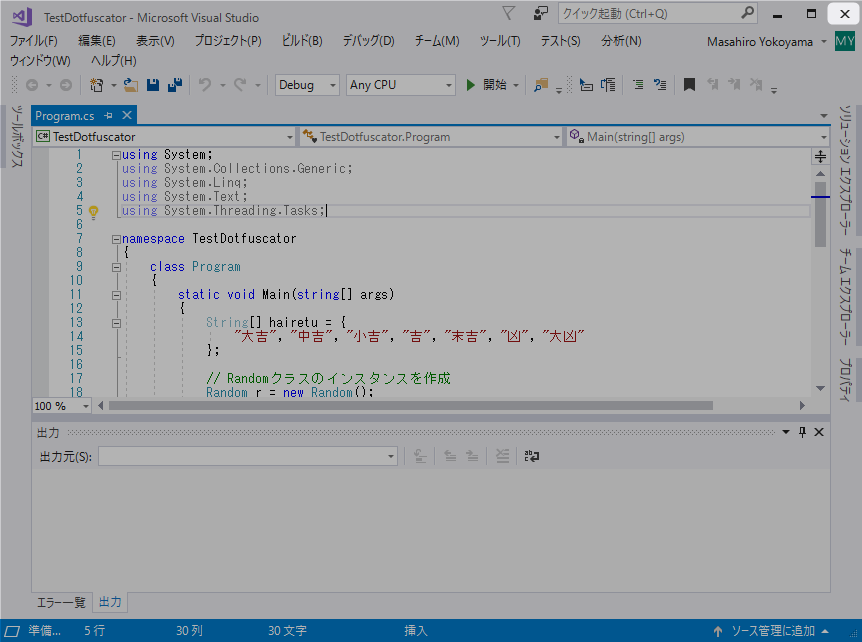 ×ボタンをクリックして、Visual Studioを終了して、、
×ボタンをクリックして、Visual Studioを終了して、、
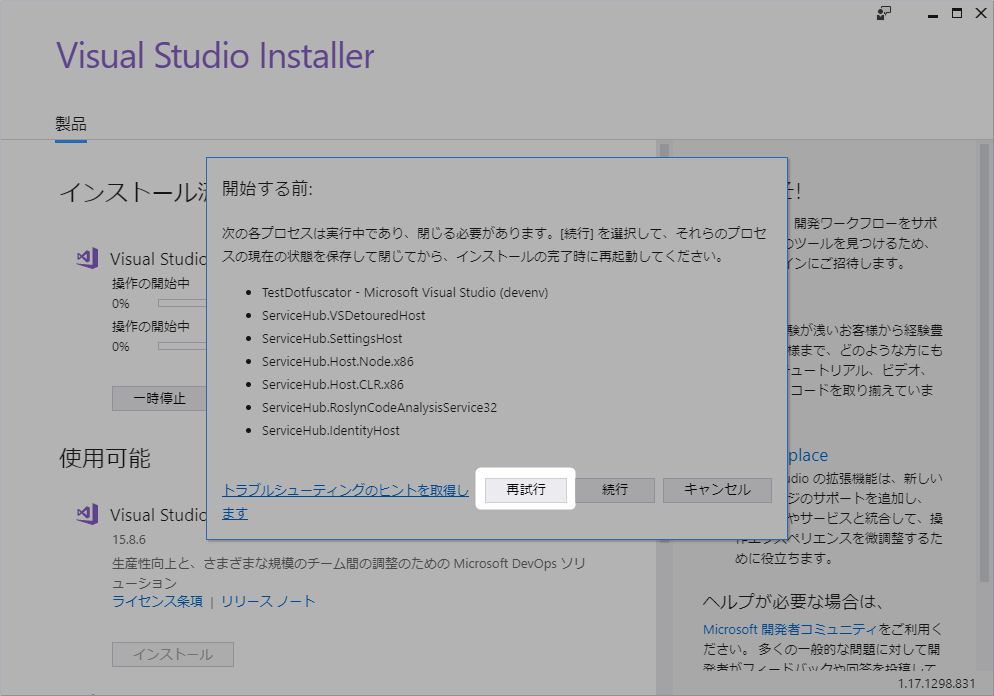 もとの画面に戻って"再試行"をクリックします。
もとの画面に戻って"再試行"をクリックします。
インストール完了~起動
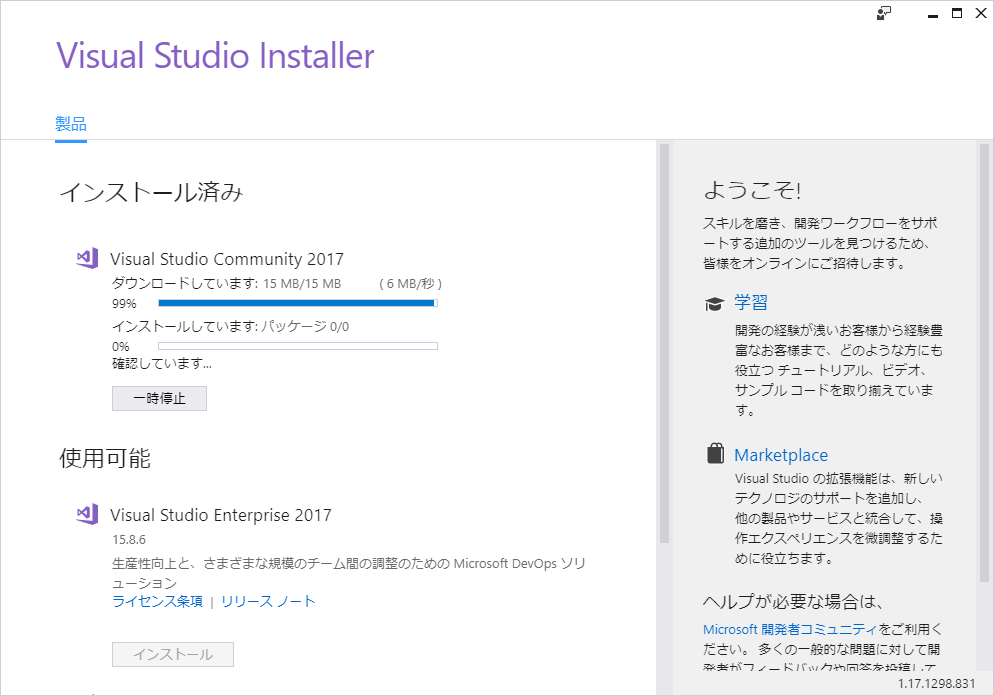 インストールが完了するまで、しばらく待ちます。。
インストールが完了するまで、しばらく待ちます。。
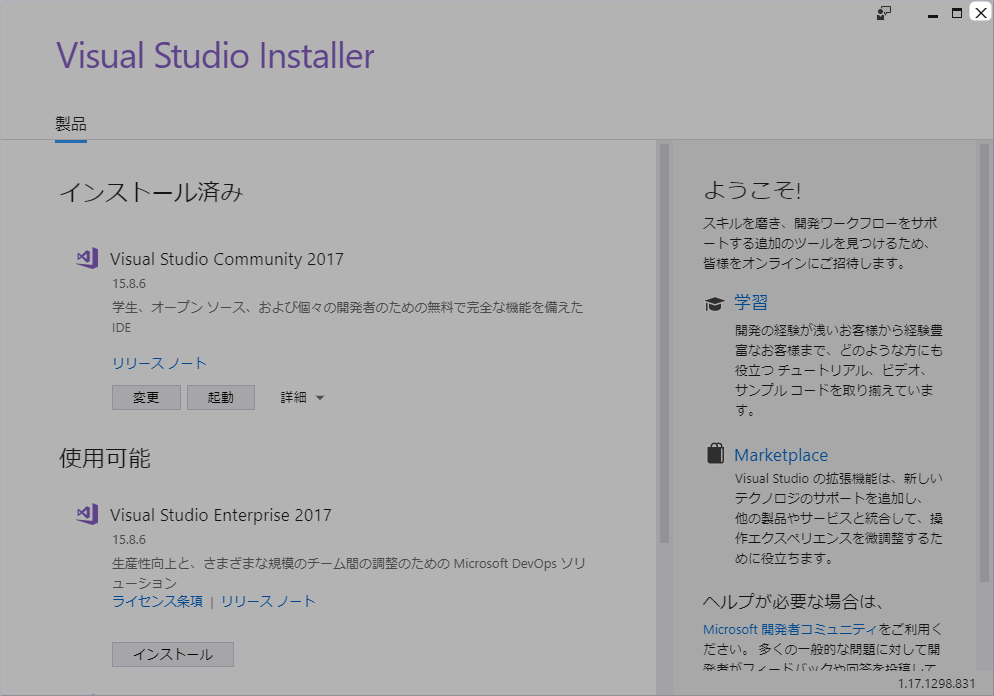 インストールの進捗を示す青いバーが消えたらインストール完了です!
右上の×ボタンでインストーラーを閉じます。
インストールの進捗を示す青いバーが消えたらインストール完了です!
右上の×ボタンでインストーラーを閉じます。
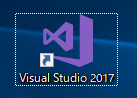 再度、Visual Studioを起動しましょう!
再度、Visual Studioを起動しましょう!
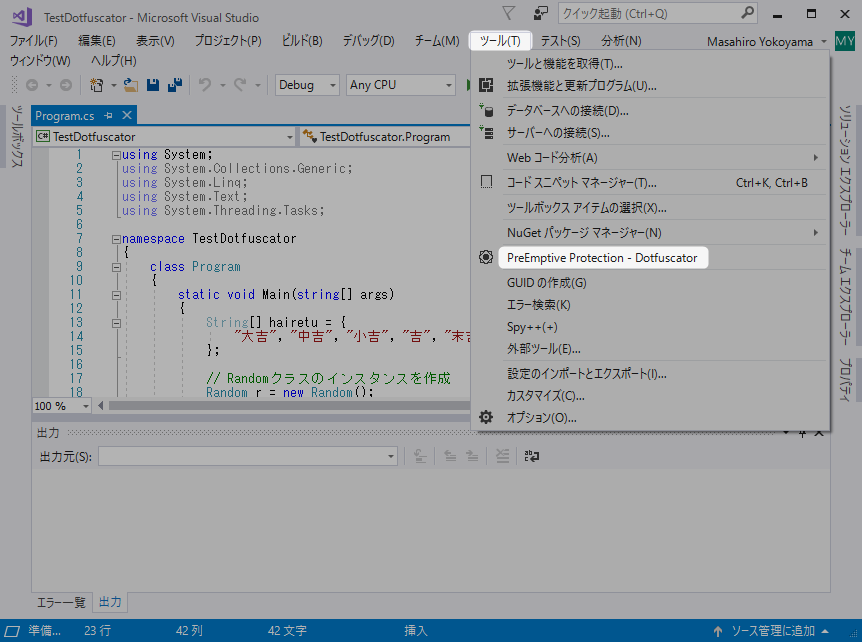 起動したら、"ツール"メニューから"PreEmptive Protection - Dotfuscator"をクリックします。
起動したら、"ツール"メニューから"PreEmptive Protection - Dotfuscator"をクリックします。
Dotfuscatorの無料ライセンスを取得する
Dotfuscatorの利用規約が表示されました!
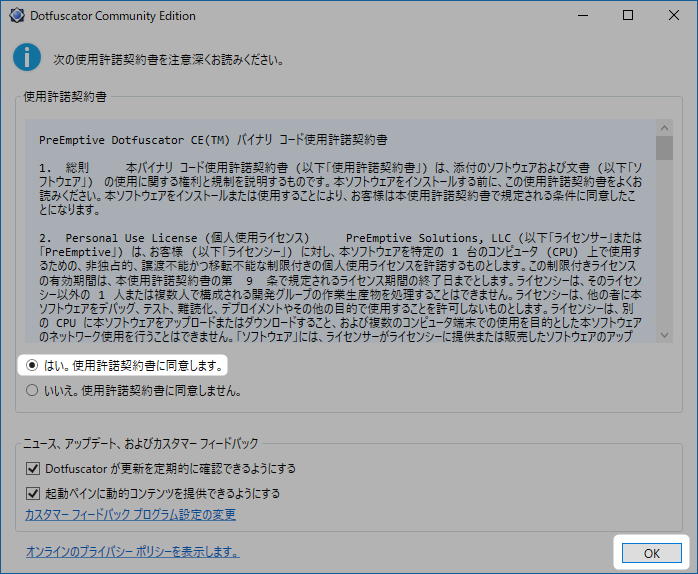 内容を読み、問題なければ"同意します"を選択し、"OK"をクリックします。
内容を読み、問題なければ"同意します"を選択し、"OK"をクリックします。
 ユーザー登録画面が表示されます。
あなたの姓名、メールアドレス、在住地の国県を入力して"送信"をクリックします。
ユーザー登録画面が表示されます。
あなたの姓名、メールアドレス、在住地の国県を入力して"送信"をクリックします。
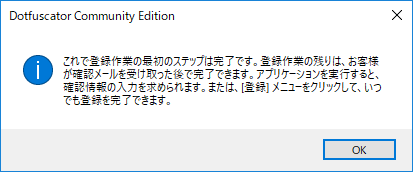 "OK"をクリックします。
"OK"をクリックします。
さきほど、ユーザー登録画面で入力したメールアドレス宛に"確認コード"が送信されています。
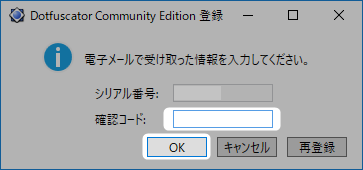 メールを確認して、"確認コード"を入力したら"OK"をクリックします。
メールを確認して、"確認コード"を入力したら"OK"をクリックします。
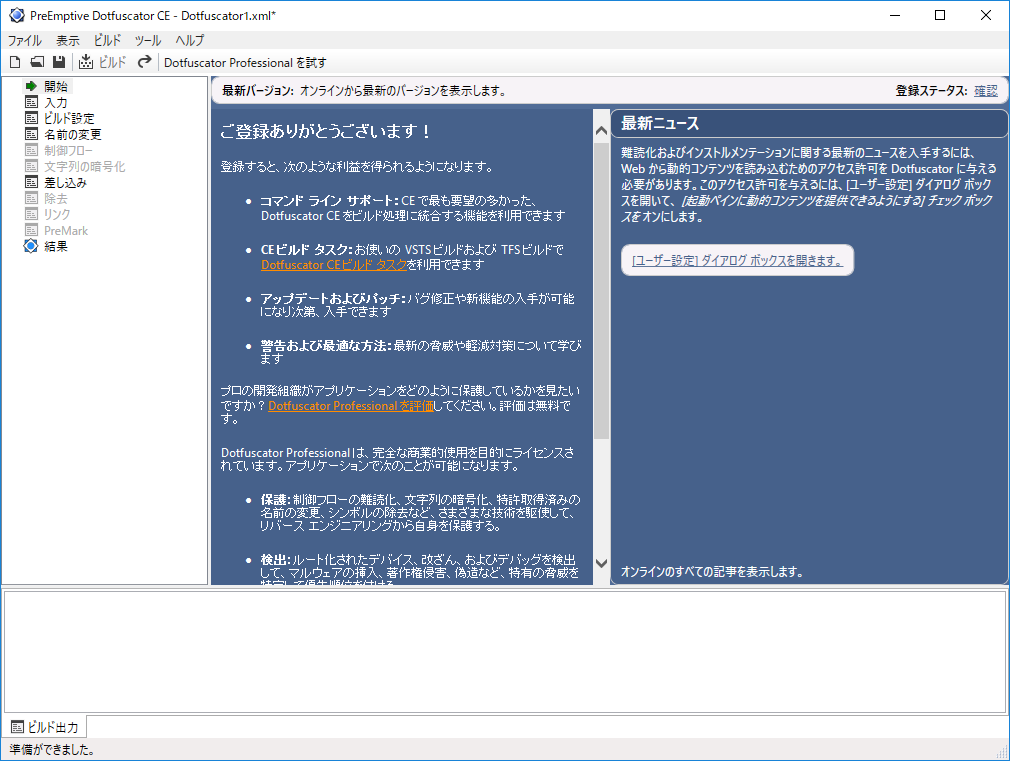 Dotfuscatorが起動しました!
Dotfuscatorが起動しました!
次回はこのDotfuscatorの基本的な操作方法をご案内します!
次回へ続く。
